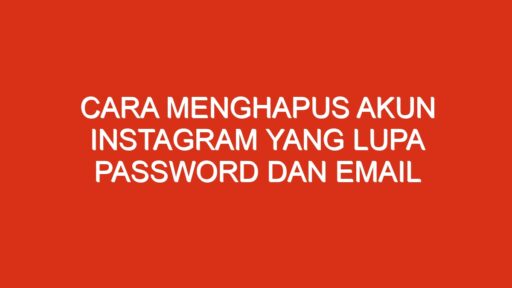Keyboard laptop dengan lampu atau backlit keyboard merupakan salah satu fitur yang digemari oleh banyak pengguna laptop. Selain membuat tampilan laptop terlihat lebih menarik, fitur ini juga memudahkan pengguna dalam mengetik di tempat yang minim cahaya. Namun, tidak semua laptop memiliki fitur ini, sehingga pengguna perlu menyalakan lampu keyboard secara manual.
Langkah-langkah untuk Menghidupkan Lampu Keyboard Laptop:
- Periksa Tombol Fungsi
- Cari Tombol Backlit Keyboard
- Menghidupkan Lampu Keyboard
- Atur Kecerahan Lampu
Langkah pertama yang perlu dilakukan adalah memastikan apakah laptop memiliki fitur lampu keyboard. Biasanya, tombol Fungsi (Fn) kombinasi dengan tombol tertentu seperti F1, F2, atau tombol dengan ikon lampu, dapat digunakan untuk mengatur lampu keyboard.
Jika laptop memiliki fitur lampu keyboard, carilah tombol atau fungsi yang dapat menghidupkan atau mengatur intensitas lampu keyboard. Biasanya tombol ini memiliki ikon lampu atau ikon keyboard yang terang.
Selanjutnya, tekan tombol Fn bersamaan dengan tombol untuk mengaktifkan backlit keyboard. Contohnya, tekan tombol Fn + F2 untuk menghidupkan lampu keyboard. Selain itu, beberapa laptop juga memiliki opsi untuk mengatur tingkat kecerahan lampu dengan menekan tombol-tombol tertentu.
Jika laptop memiliki opsi untuk mengatur tingkat kecerahan lampu keyboard, Anda dapat menyesuaikan kecerahan sesuai dengan preferensi Anda. Biasanya terdapat beberapa level kecerahan yang dapat diatur dengan menekan tombol tertentu.
Tips Menghemat Baterai saat Menggunakan Lampu Keyboard:
- Mengatur Waktu
- Kurangi Kecerahan
- Gunakan Mode Hemat Energi
- Matikan Lampu saat Tidak Digunakan
Jika Anda tidak memerlukan lampu keyboard dalam waktu yang lama, sebaiknya matikan fitur ini untuk menghemat baterai. Aturlah waktu agar lampu keyboard mati secara otomatis setelah beberapa menit tidak digunakan.
Dengan mengurangi tingkat kecerahan lampu keyboard, Anda juga dapat menghemat baterai laptop. Pilihlah tingkat kecerahan yang cukup terang namun tidak terlalu menyilaukan.
Aktifkan mode hemat energi pada laptop untuk mengurangi penggunaan daya baterai. Mode hemat energi biasanya akan mematikan fitur-fitur yang tidak diperlukan, termasuk lampu keyboard.
Jika tidak memerlukan lampu keyboard, matikan fitur ini untuk menghemat baterai. Hidupkan kembali lampu keyboard hanya saat Anda benar-benar membutuhkannya.
Dengan mengikuti langkah-langkah di atas, Anda dapat menghidupkan lampu keyboard laptop dengan mudah dan menghemat baterai saat tidak digunakan. Pastikan untuk memahami fitur-fitur laptop Anda agar dapat mengoptimalkan penggunaan lampu keyboard.